С Git ты получаешь мощный инструмент для управления версиями, который был изначально создан для разработки ядра Linux. Хотя этот инструмент глубоко укоренен в Unix-мире, ты не должен отказываться от работы с Git, если используешь Windows. В дальнейшем ты узнаешь, как настроить и эффективно использовать Unix-терминал для работы с Git в Windows.
Основные выводы
- Git был разработан для мира Unix, но его можно использовать и на Windows.
- Установка Git на Windows позволяет использовать специальную оболочку Bash.
- Некоторые настройки во время установки повышают совместимость и эффективность.
- С помощью основных команд оболочки ты можешь перемещаться по файловой системе Windows и выполнять команды Git.
Пошаговая инструкция по установке и использованию Git в Windows
Чтобы эффективно работать с Git в Windows, сначала включи Unix-окружение. Первый шаг заключается в загрузке необходимого ПО.
Шаг 1: Загрузка Git для Windows
Посети официальный сайт Git по адресу git-scm.com. Перейди в раздел «Downloads» и выбери подходящую версию для Windows. Это должно быть легко, так как сайт часто автоматически предлагает правильную версию.
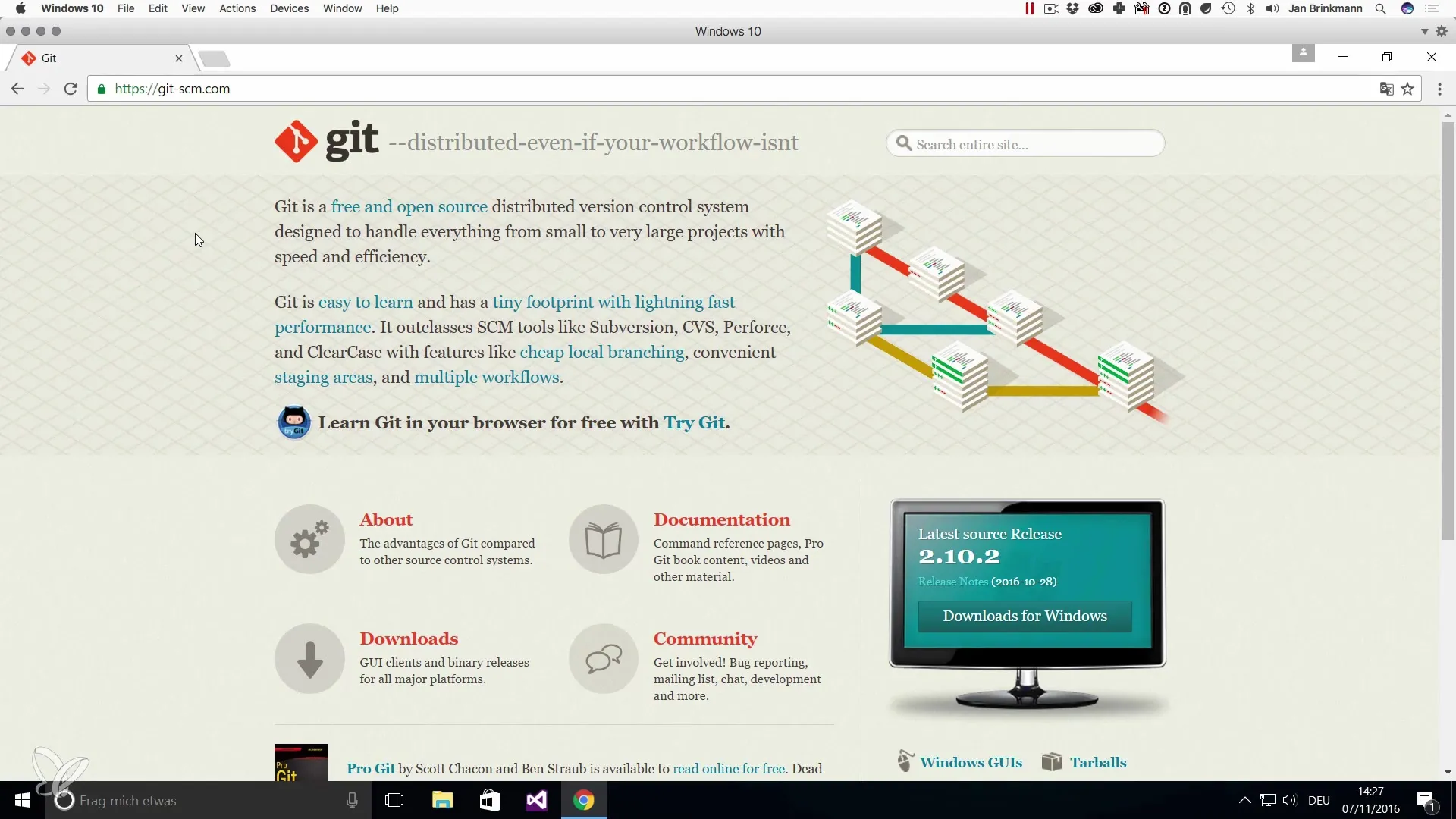
После завершения загрузки ты можешь начать установку. Щелкни по файлу, чтобы запустить установочный мастер.
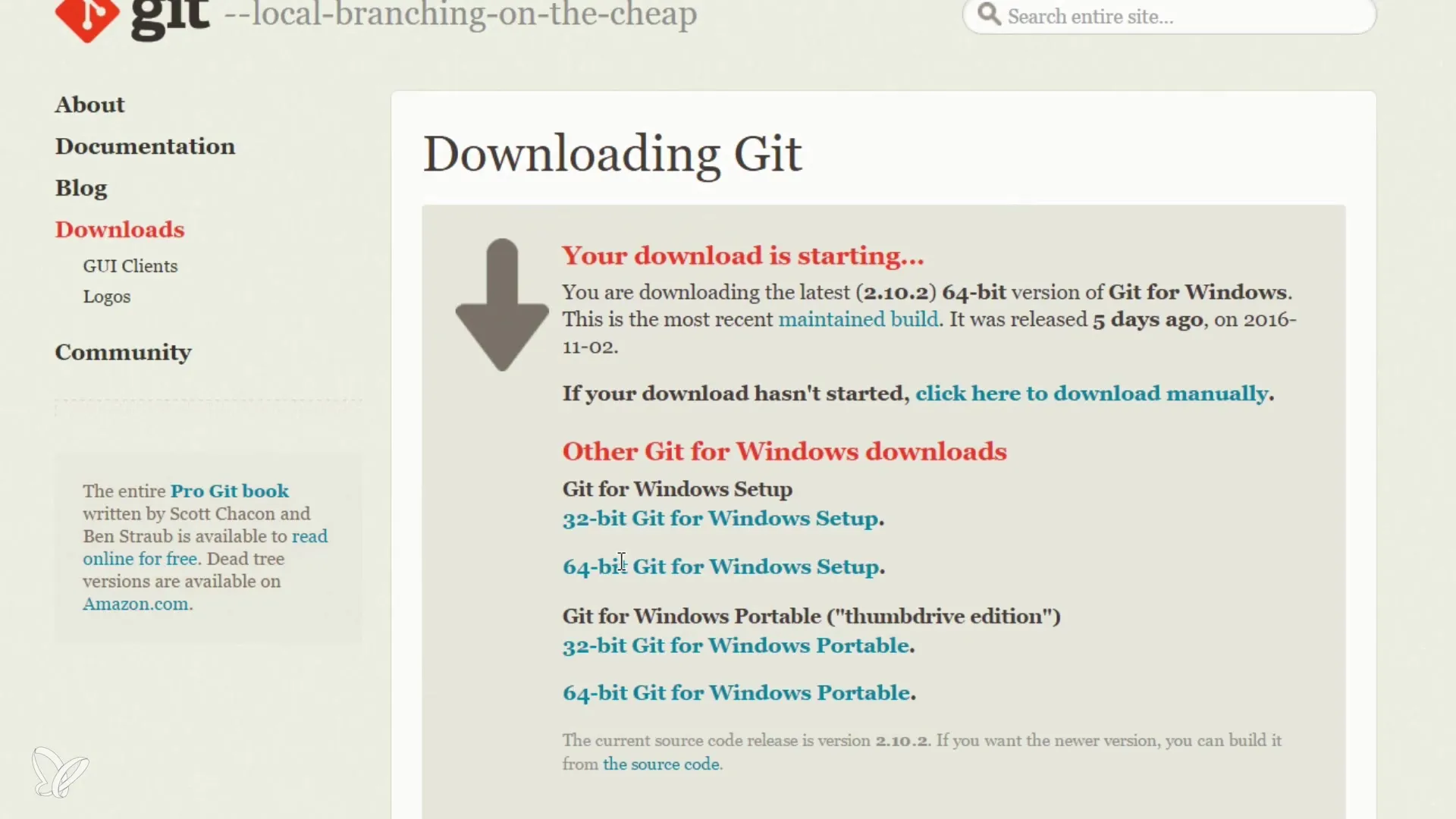
Шаг 2: Установка Git
В установочном мастере у тебя будет возможность выбрать различные параметры. Сначала тебе предложат установить Git Bash и Git GUI. Ты должен убедиться, что выбрал Git Bash, так как это предоставляет командную строку, которая дает доступ к командам UNIX.
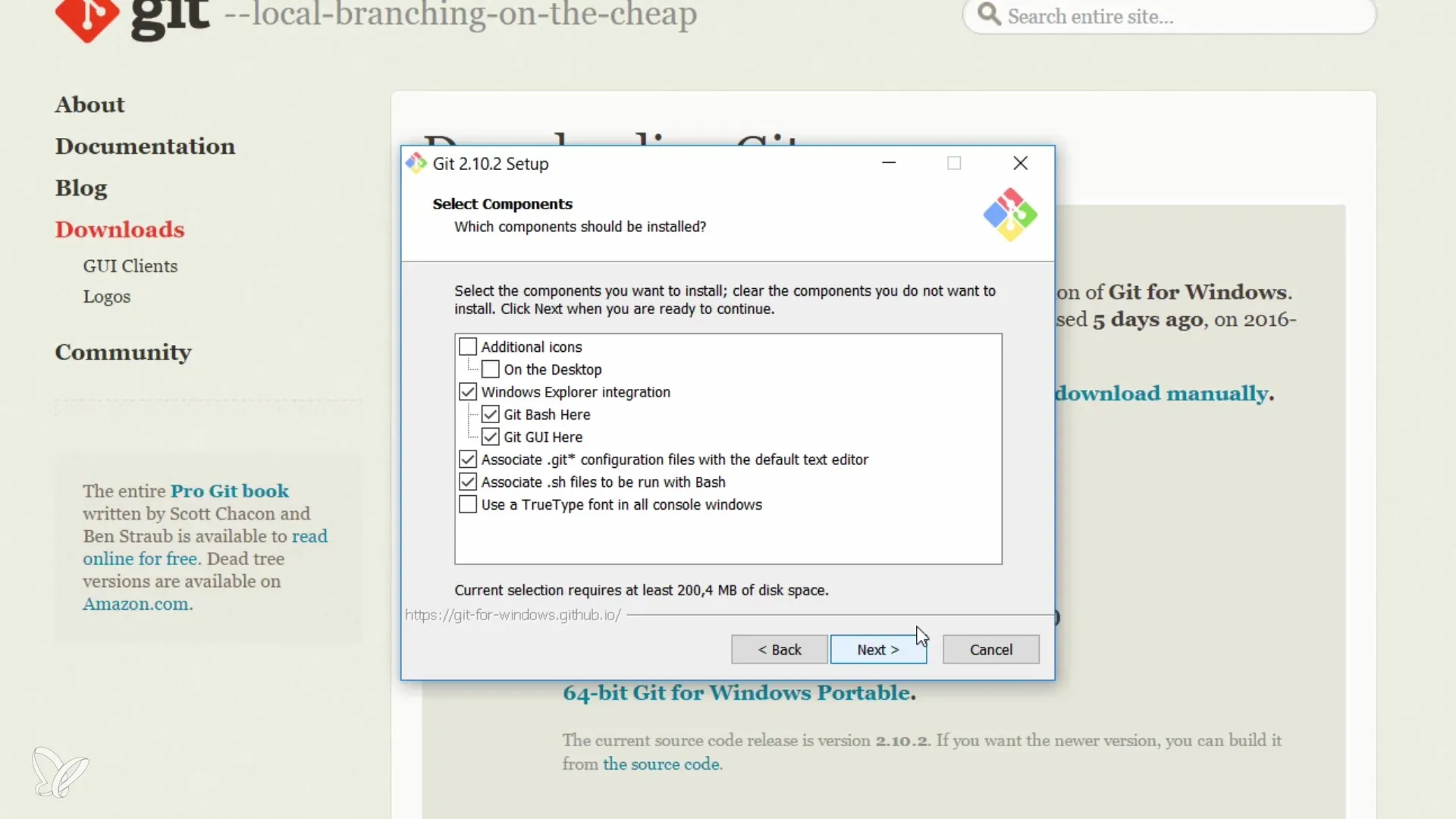
Важно настроить переменную окружения PATH. Здесь необходимо выбрать опцию, которая позволяет использовать Git и дополнительные инструменты UNIX.
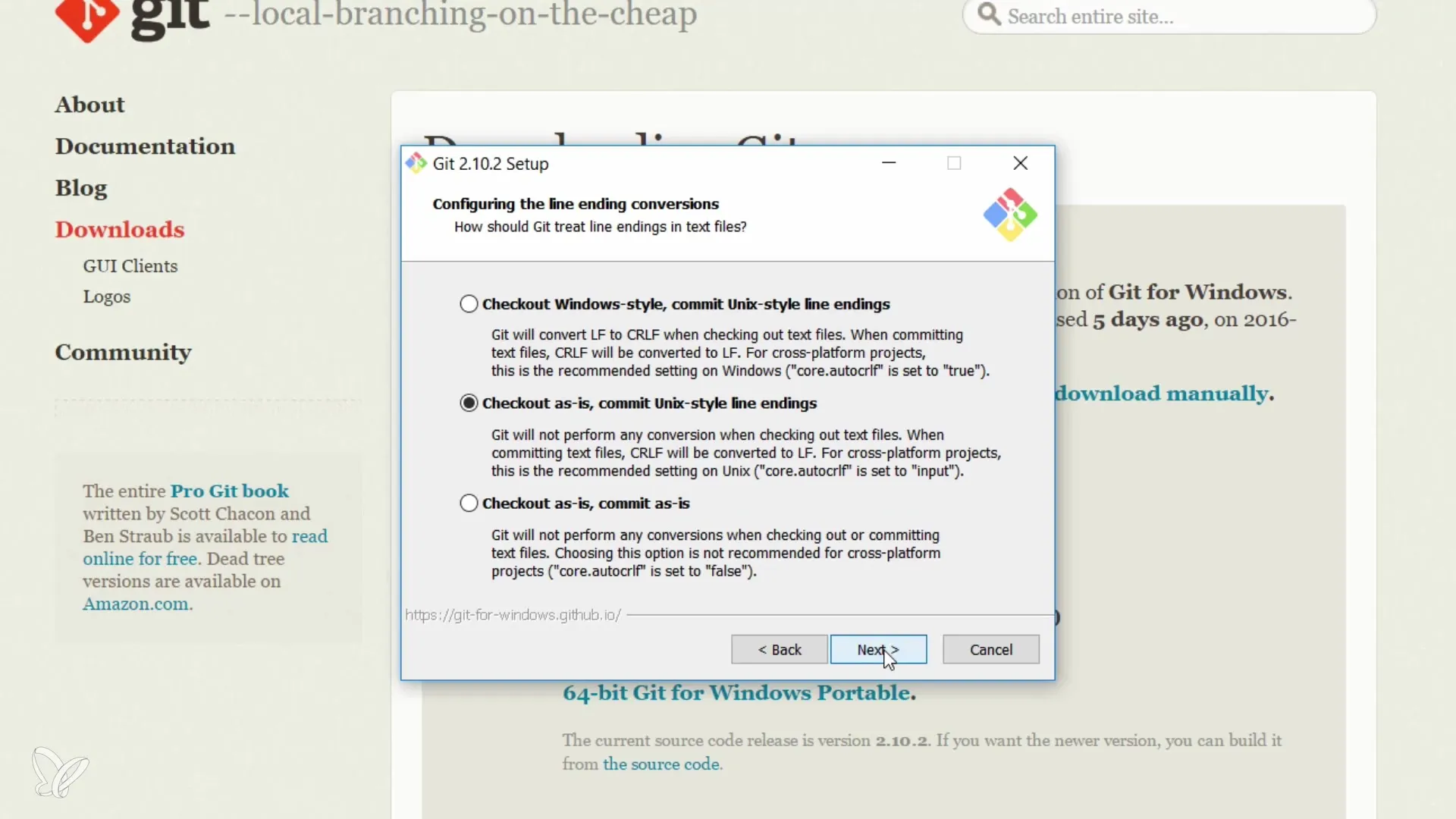
Шаг 3: Настройка окончаний строк
Рекомендуется использовать окончания строк UNIX, чтобы избежать потенциальных осложнений при работе с файлами. По умолчанию выбрана опция «Checkout Windows-style, commit Unix-style line endings». Ты должен оставить это, чтобы уменьшить проблемы с редакторами.
Затем нажми «Next» и проверь дополнительные параметры, которые тебе предложены. Оставь настройки по умолчанию на «Mintty», который является стандартным терминалом для сценариев оболочки UNIX в окружении Windows.
Шаг 4: Завершение установки
В конце тебе будет предложено завершить установку. Ты можешь сразу запустить Git Bash, чтобы ознакомиться с новым окружением. Это откроет терминал, аналогичный UNIX, где ты теперь можешь работать с командами.
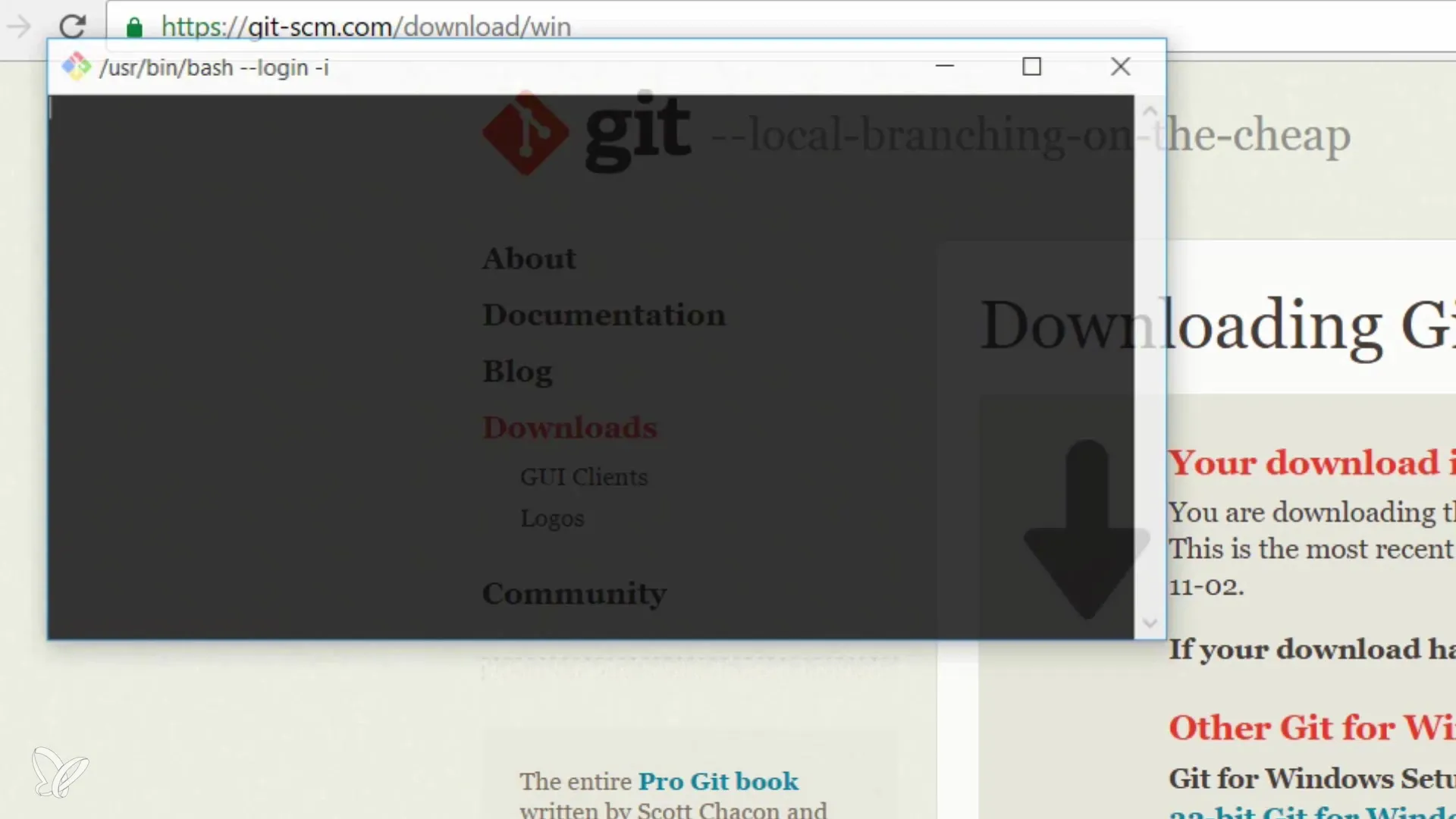
Шаг 5: Навигация по файловой системе
Полезная команда, которую ты сразу должен проверить, это pwd, которая показывает текущее содержимое директории. Когда ты откроешь терминал, обычно будет показан домашний каталог твоего пользователя.
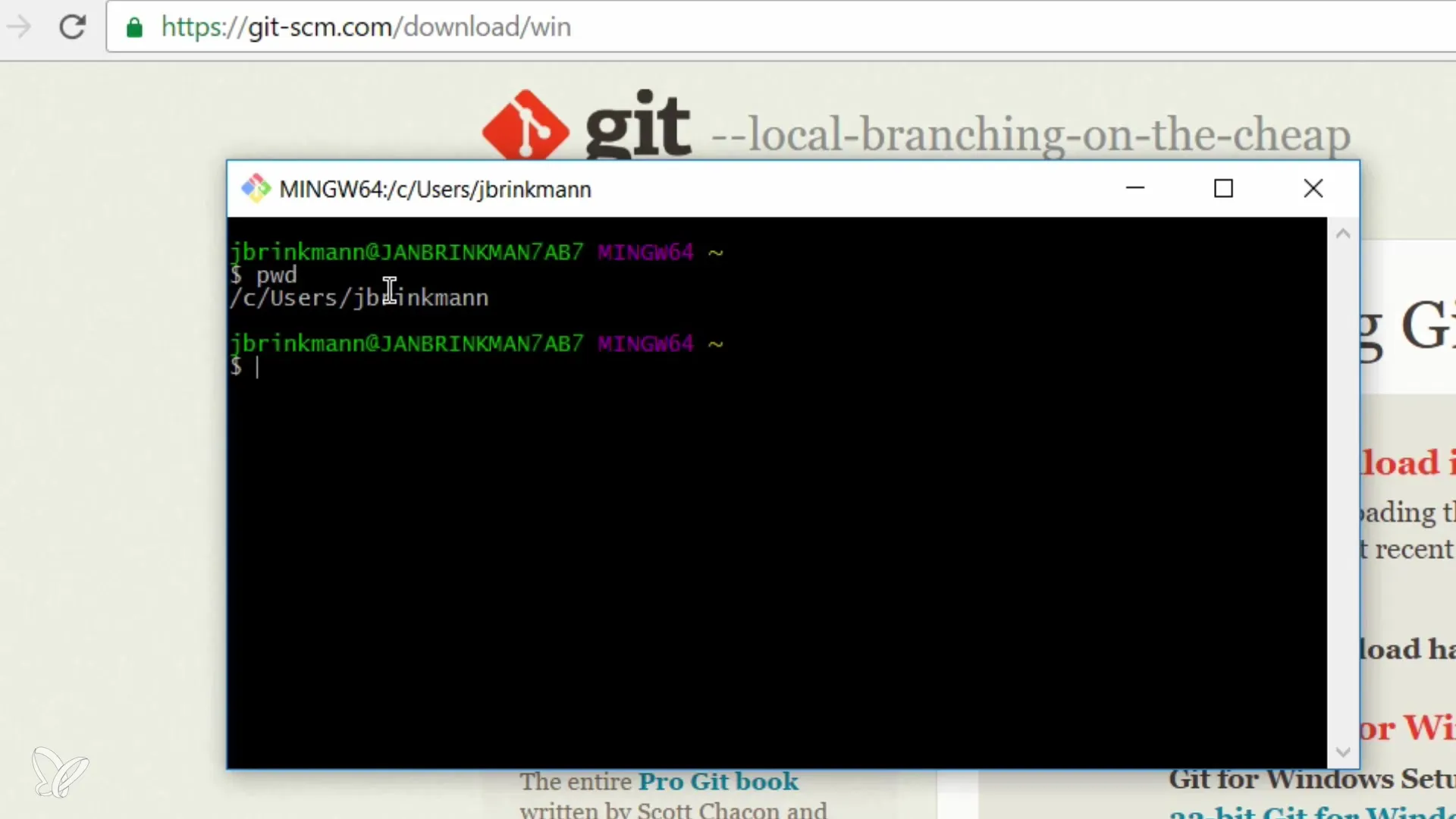
Чтобы продолжить навигацию по файловой системе, ты можешь использовать ls, чтобы вывести содержимое директории. Попробуй перейти в свою папку «Desktop» и используй для этого cd Desktop.
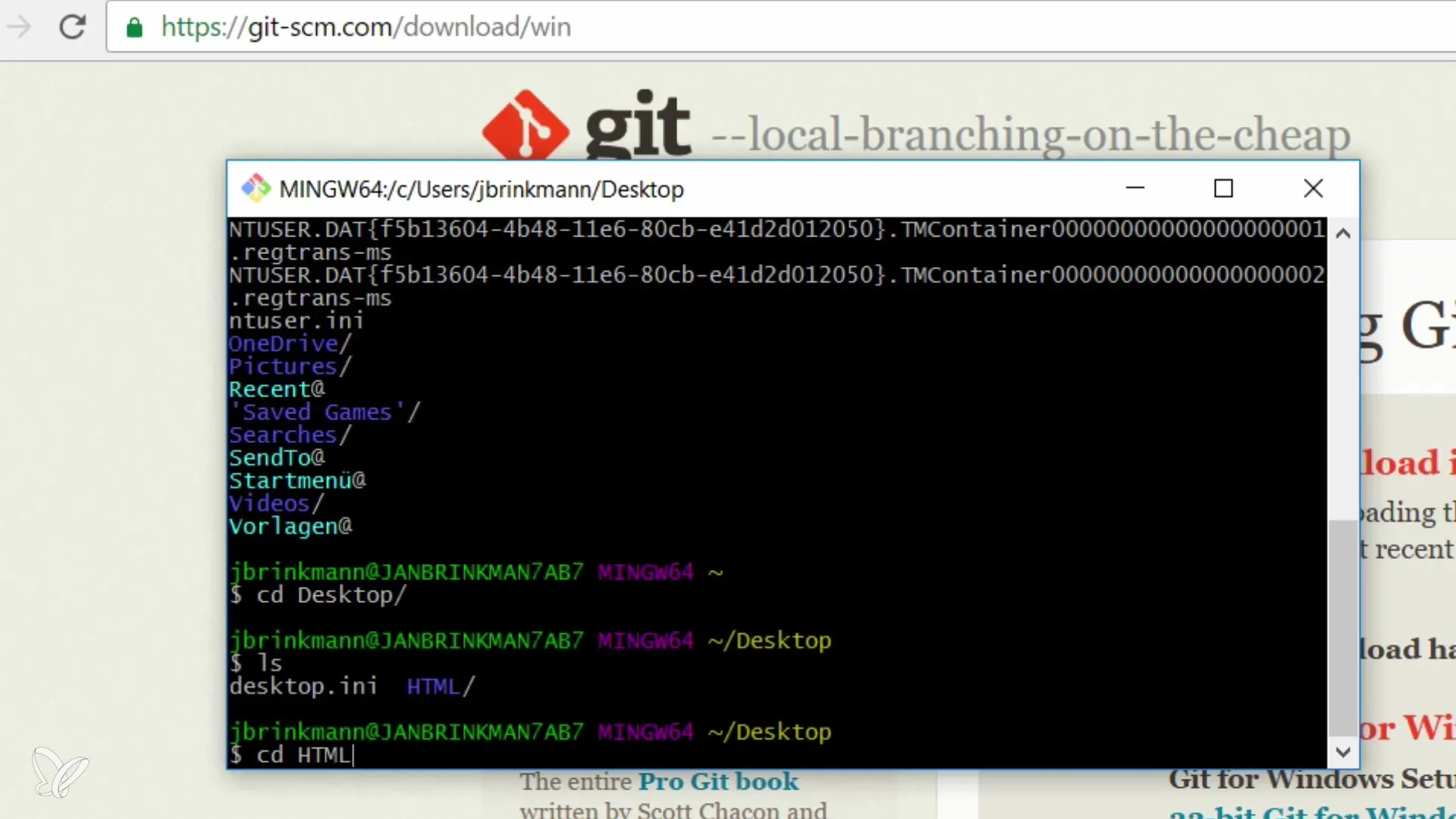
Если ты работаешь в репозитории, ты можешь с помощью git status проверить статус своих операций Git. Убедись, что у тебя правильные шоу в этой директории.
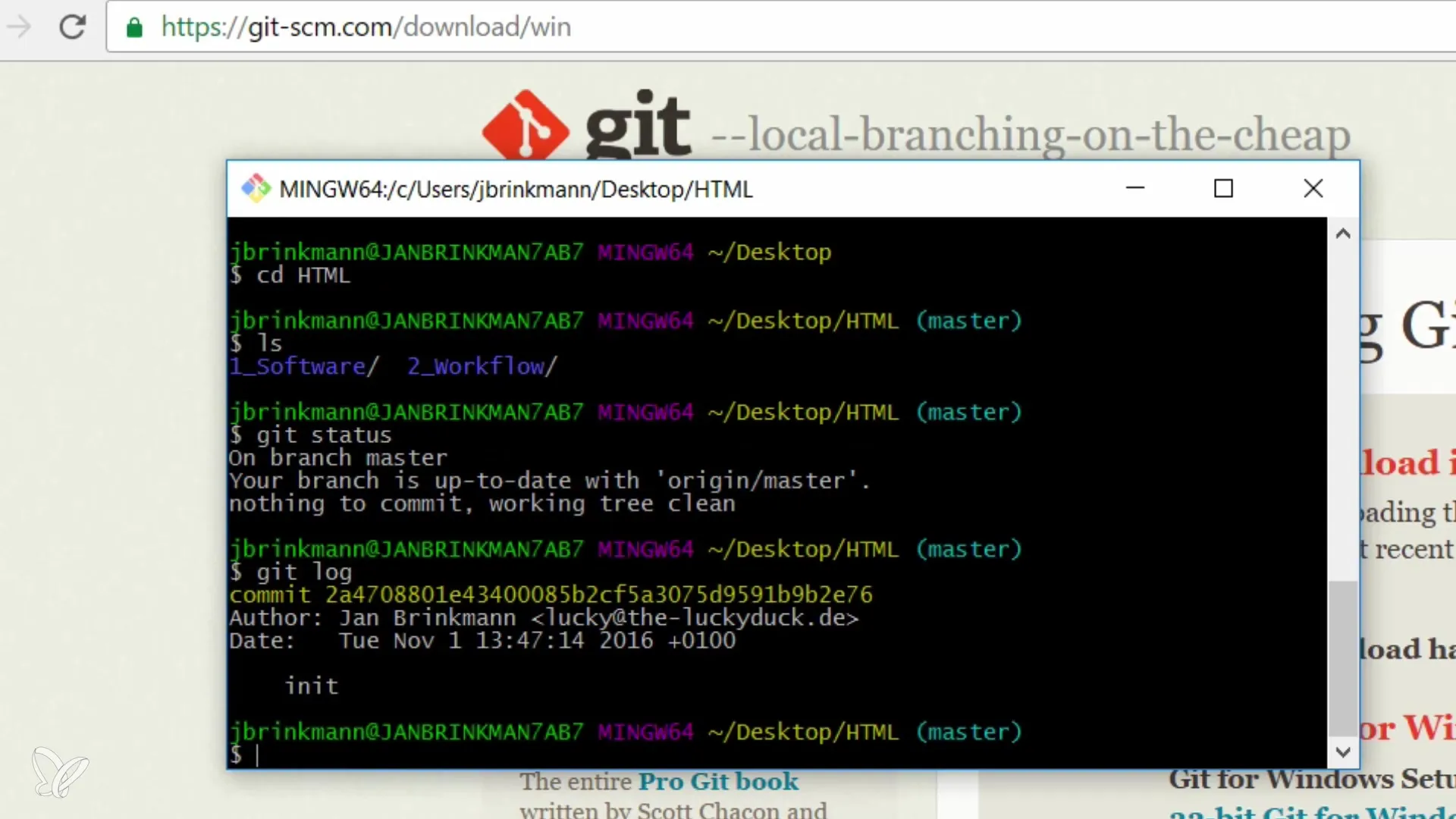
Шаг 6: Использование команд Git
Теперь ты можешь использовать команды Git, такие как git init, git commit или git branch, чтобы управлять своими проектами. Если ты находитесь в домашнем каталоге, ты можешь с помощью команды cd перемещаться по подкаталогам и выполнять соответствующие операции Git.
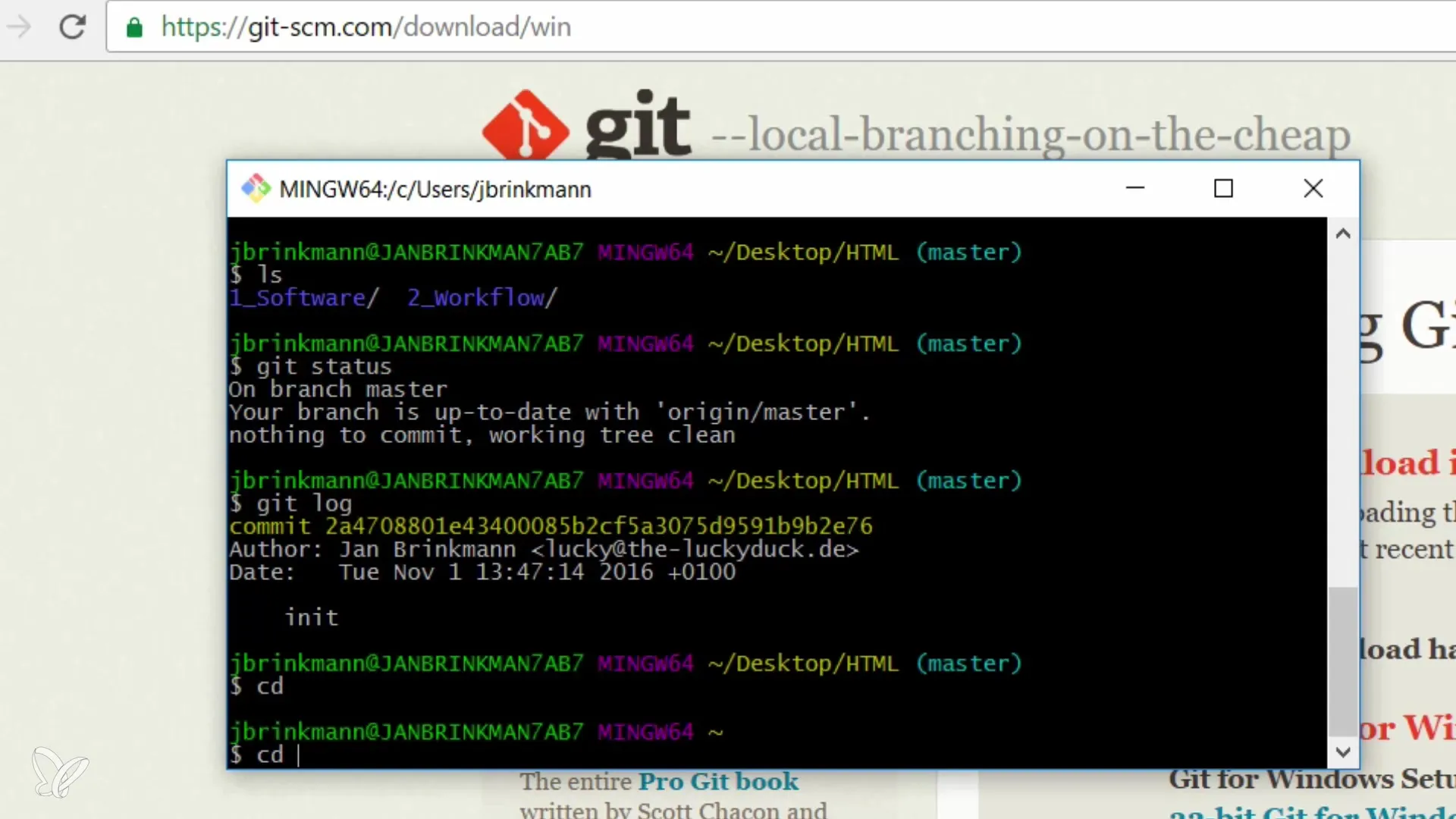
Итог - Использование оболочки в Windows: Git, GitHub и др.
Ты узнал, как установить Git в Windows и настроить Unix-подобный терминал. От установки до выбора правильных опций и использования основных команд оболочки у тебя теперь есть прочная база для эффективного управления твоими проектами.
Часто задаваемые вопросы
Что такое Git?Git — это система управления версиями, изначально созданная для разработки программного обеспечения.
Как работает установка в Windows?Git устанавливается через установочный пакет с git-scm.com, предоставляющий окружение, похожее на Unix.
Какую оболочку я могу использовать в Windows?Ты можешь использовать Git Bash, который позволяет использовать команды UNIX.
Что нужно учитывать новичкам при установке?Новички должны оставить стандартные опции и выбрать использование окончаний строк UNIX.
Как мне перемещаться по файловой системе Windows с Git Bash?С помощью cd ты можешь переходить в директории, а команда ls покажет список файлов.


